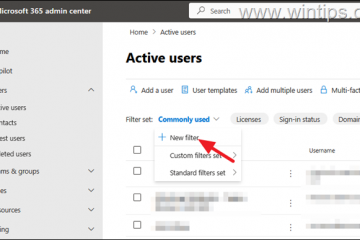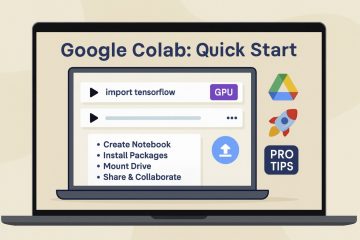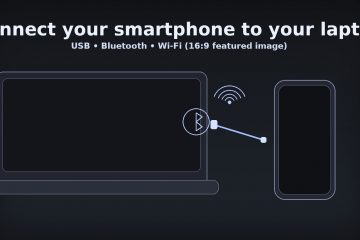Trello là một không gian làm việc trực quan biến việc cần làm thành các thẻ trên danh sách, sau đó xếp lớp trên các chế độ xem, tự động hóa và tích hợp mạnh mẽ. Nếu bạn đã thoát khỏi bảng Kanban trước đây—hoặc bạn đang truy cập từ bảng tính, Slack hoặc email—hướng dẫn này sẽ chỉ ra chính xác cách thiết lập Trello đúng cách, có gì mới và khi nào bạn nên thanh toán cho Premium.
Trước khi bạn bắt đầu
Các khái niệm cốt lõi: Không gian làm việc (không gian nhóm của bạn) → Bảng (dự án) → Danh sách (các giai đoạn như Việc cần làm/Đang tiến hành/Xong) → Thẻ (nhiệm vụ). Có gì mới trong năm 2025: Hộp thư đến để nắm bắt các nhiệm vụ từ email/Slack và Planner để chặn thời gian cho lịch của bạn cùng với các bảng. Miễn phí so với trả phí: Miễn phí bao gồm các nhóm nhỏ và sử dụng solo; Tiêu chuẩn và Cao cấp mở khóa không giới hạn bảng, trường nâng cao, tự động hóa nhiều hơn và các chế độ xem bổ sung như Lịch, Dòng thời gian, Bảng, Trang tổng quan và Bản đồ.
1) Tạo bảng đầu tiên của bạn (10 phút)
Mở Trello và tạo bảng mới bên trong Không gian làm việc. Thêm ba danh sách: Hôm nay, Tuần này và Sau. Bố cục đơn giản này giúp các ưu tiên được rõ ràng và tránh tình trạng “bảng ngổn ngang”.
Cấu trúc thẻ: tiêu đề, mô tả, mục trong danh sách kiểm tra, người được giao, ngày đến hạn, nhãn, tệp đính kèm, nhận xét. Mẹo chuyên nghiệp: Thêm Danh sách kiểm tra mỗi thẻ để nắm bắt các nhiệm vụ phụ và đặt ngày đến hạn cho từng mục trong danh sách kiểm tra khi cần. Lưu ý: Sử dụng nhãn để mã hóa trạng thái (ví dụ: “Bị chặn”, “Cần xem xét”) hoặc danh mục (Thiết kế, Sao chép, Phần cuối).
2) Làm cho thẻ trở nên hữu ích (5 phút)
Nhấp vào thẻ để mở “mặt lại thẻ”, sau đó thêm Thành viên, Ngày đến hạn và Danh sách kiểm tra. Đính kèm tệp từ máy tính hoặc bộ lưu trữ đám mây của bạn; dán các liên kết và chúng sẽ mở ra. Sức mạnh bàn phím: Nhấn ? trong Trello để xem các phím tắt; ví dụ: Q chỉ hiển thị các thẻ được gán cho bạn và L mở nhãn.
3) Xem tác phẩm từ mọi góc độ (Chế độ xem)
Bảng (Kanban) có sẵn cho mọi người. Premium bổ sung thêm Lịch (thời hạn), Dòng thời gian (lộ trình), Bảng (bảng tính nhiều bảng), Trang tổng quan (biểu đồ), Bản đồ (thẻ vị trí) và Chế độ xem không gian làm việc để có cái nhìn toàn cảnh về các dự án.
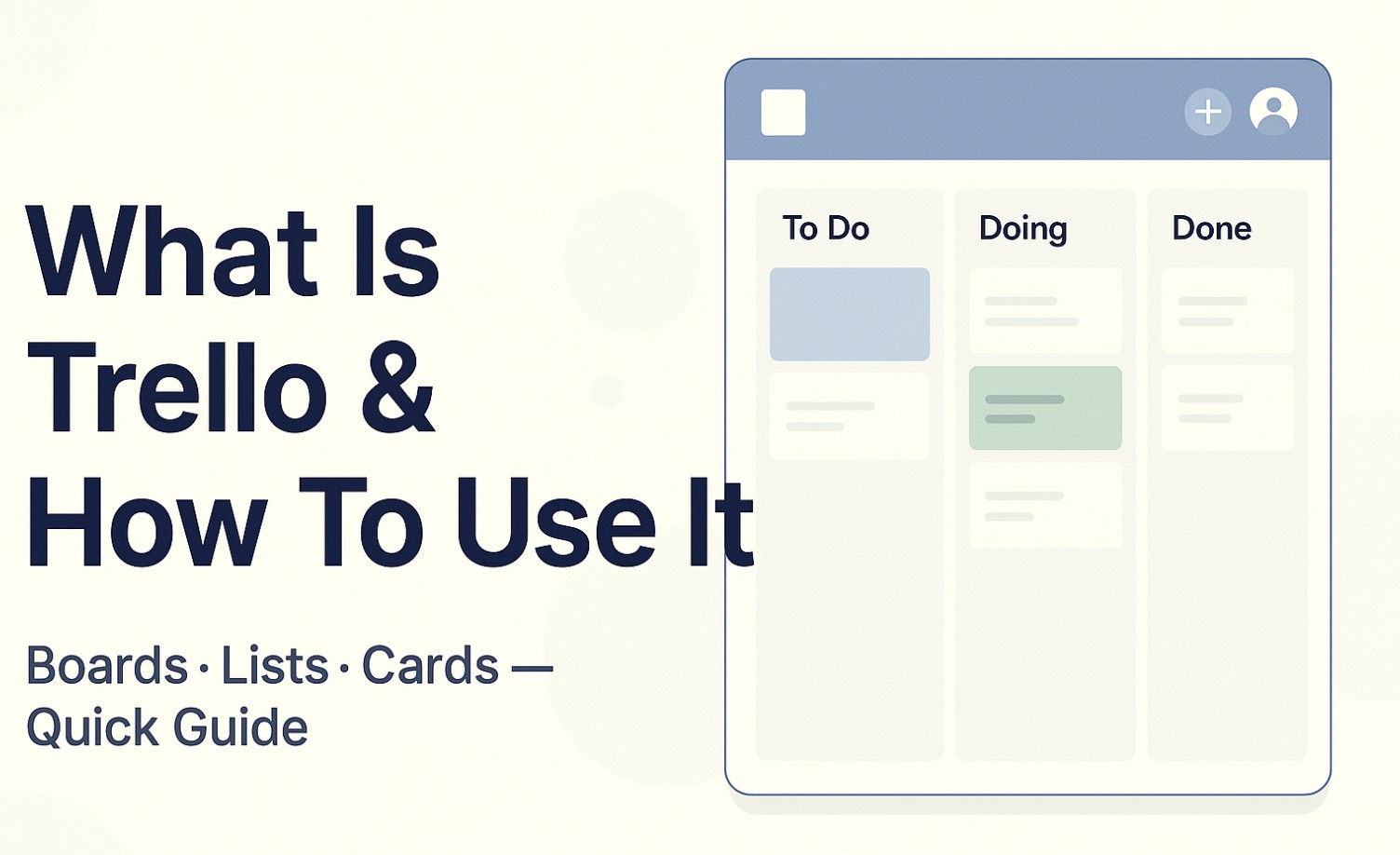 Mẹo chuyên nghiệp: Sử dụng Bảng không gian làm việc để phân loại tất cả nhiệm vụ được giao cho bạn trên các bảng—sau đó đi sâu vào thẻ bên phải mà không cần chuyển tab. Mẹo chuyên nghiệp: Trong chế độ xem Lịch, hãy kéo nhiệm vụ sang ngày mới để lên kế hoạch lại cho cả tuần chỉ trong vài giây.
Mẹo chuyên nghiệp: Sử dụng Bảng không gian làm việc để phân loại tất cả nhiệm vụ được giao cho bạn trên các bảng—sau đó đi sâu vào thẻ bên phải mà không cần chuyển tab. Mẹo chuyên nghiệp: Trong chế độ xem Lịch, hãy kéo nhiệm vụ sang ngày mới để lên kế hoạch lại cho cả tuần chỉ trong vài giây.
4) Tự động hóa những công việc nhàm chán với Butler
Tính năng tự động hóa của Butler cho phép bạn tạo các quy tắc như “Khi thẻ được chuyển sang Xong, hãy đặt ngày đến hạn hoàn tất và thêm nhãn’Đã giao hàng'”hoặc các công việc đã lên lịch như”Thứ Sáu hàng tuần lúc 4 giờ chiều, hãy chuyển các thẻ quá hạn sang Hôm nay”. Không gian làm việc cao cấp được chạy tự động hóa không giới hạn và có các tùy chọn nâng cao; Miễn phí và Tiêu chuẩn có hạn ngạch hàng tháng.
Trình kích hoạt quy tắc: khi tạo thẻ, di chuyển, thay đổi ngày đến hạn, hoàn thành danh sách kiểm tra, v.v. Nút thẻ/bảng: nút một lần bấm cho các hành động lặp đi lặp lại (ví dụ: “Chuẩn bị chạy nước rút”). Đã lên lịch: các công việc theo thời gian để bảo trì định kỳ. Mẹo chuyên nghiệp: Bắt đầu bằng cách tự động chuyển giao (thêm thành viên + ngày đến hạn khi thẻ chuyển sang”Đang xử lý”).
5) Ghi lại bằng Hộp thư đến, lên lịch bằng Planner
Sử dụng Hộp thư đến để thu thập nhiệm vụ từ email, Slack/Microsoft Teams và ghi chú nhanh—sau đó kéo các mục vào bảng bên phải khi bạn đã sẵn sàng sắp xếp. Sử dụng Công cụ lập kế hoạch để chặn thời gian làm việc bên cạnh bảng của bạn để lịch biểu của bạn phản ánh các nhiệm vụ thực tế chứ không chỉ các cuộc họp.
Tại sao nên sử dụng công cụ này: Tính năng ghi tập trung giúp ngăn chặn công việc bị bỏ lỡ lan rộng trên các ứng dụng. Mẹo chuyên nghiệp: Tạo quy trình Inbox Zero hàng ngày—phân loại, phân công, ghi ngày và lưu các mục vào bảng trước bữa trưa.
6) Chia sẻ an toàn và cộng tác
Mời đồng đội vào Workspace hoặc vào các bảng cụ thể. Giữ các bảng nhạy cảm ở chế độ riêng tư. Sử dụng Người quan sát (chỉ đọc) trong Premium dành cho khách hàng hoặc các bên liên quan là những người nên xem chứ không phải chỉnh sửa. Mẹo: Đề cập đến đồng đội trong nhận xét (@name) để giữ các cuộc trò chuyện bên trong thẻ thay vì trong chuỗi trò chuyện.
7) Mở rộng Trello bằng Power‑Ups & tích hợp
Kết nối các nền tảng chủ yếu như Slack, Microsoft Teams, Google Drive, Jira, GitHub, v.v. Thêm các Power-Up tích hợp sẵn như Lịch, Bộ lặp thẻ, Thẻ dấu gạch ngang và Biểu quyết để nâng cao bảng. Mẹo chuyên nghiệp: Giữ cho nó gọn gàng. Mỗi tiện ích tích hợp được thêm vào sẽ trả lời”Việc này sẽ loại bỏ bước thủ công nào?”.
Bạn nên chọn phương án nào? (Miễn phí so với trả phí)
Đây là bảng phân tích bằng tiếng Anh đơn giản để giúp bạn lựa chọn. Giá thay đổi tùy theo chu kỳ thanh toán và số lượng chỗ ngồi; trước tiên hãy tập trung vào các khả năng.
Miễn phí
Tối đa 10 bảng mở trên mỗi Không gian làm việc; tối đa 10 cộng tác viên. Tăng sức mạnh không giới hạn; 10 MB cho mỗi tệp đính kèm. 250 lần chạy tự động hóa/tháng. Tốt nhất cho các cá nhân và các dự án phụ nhỏ.
Tiêu chuẩn
Không giới hạn số lượng thành viên và cộng tác viên. Trường tùy chỉnh, Danh sách kiểm tra nâng cao, tệp đính kèm 250 MB. 1.000 lần chạy tự động hóa/tháng. Tốt nhất cho các nhóm nhỏ phát triển nhanh hơn Miễn phí.
Cao cấp
Chạy tự động không giới hạn. Tất cả Chế độ xem nâng cao: Lịch, Dòng thời gian, Bảng, Trang tổng quan, Bản đồ và các chế độ xem Không gian làm việc trên các bảng. Kiểm soát quản trị và bảo mật, người quan sát, xuất CSV, bảng mẫu. Phù hợp nhất cho các nhóm quản lý nhiều dự án hoặc cần tổng hợp.
Doanh nghiệp
Mọi thứ trong gói Premium dành cho mọi Không gian làm việc dưới một chiếc ô. Thanh toán tập trung, bảng thông tin quản trị doanh nghiệp, SSO SSO (với Atlassian Guard) và các hạn chế nâng cao. Phù hợp nhất cho các tổ chức lớn và các nhóm tuân thủ nghiêm ngặt.
Các mẫu trong thế giới thực mà bạn có thể sao chép
Quy trình nội dung: Ý tưởng → Soạn thảo → Chỉnh sửa → Sẵn sàng → Đã xuất bản; tự động hóa người được giao dựa trên trạng thái và ngày đến hạn. Lộ trình sản phẩm: Tồn đọng → Đang xử lý → Đang xem xét → Đã giao hàng; sử dụng chế độ xem Dòng thời gian để lập kế hoạch cho các quý. CRM lite: Dẫn đầu → Đủ điều kiện → Đề xuất → Thắng/Thua; thêm Trường tùy chỉnh cho giá trị, nguồn và bước tiếp theo. Lập kế hoạch cá nhân: Hộp thư đến → Hôm nay → Tuần này → Sau; sử dụng Planner để chặn các phiên tập trung 90 phút.
Khắc phục sự cố và những giới hạn cần biết
Giới hạn cộng tác viên của gói miễn phí: Không gian làm việc trên phiên bản Miễn phí được giới hạn ở 10 cộng tác viên. Đi qua và các bảng sẽ trở thành chỉ xem cho đến khi bạn xóa cộng tác viên hoặc nâng cấp. Hạn ngạch tự động hóa: Miễn phí và Tiêu chuẩn có giới hạn chạy tự động hóa hàng tháng; tự động hóa thiết kế mang lại ROI lớn nhất trước tiên. Tệp đính kèm: Miễn phí có giới hạn 10 MB cho mỗi tệp; Standard+ tăng đáng kể điều này. Hiệu suất: Các bảng lớn với hàng nghìn thẻ có cảm giác chậm chạp. Lưu trữ các thẻ cũ hàng tháng và chia các bảng lớn theo chủ đề.
Mẹo và phương pháp hay nhất
Mỗi thẻ có một chủ sở hữu: Chỉ định một DRI duy nhất và sử dụng nhận xét để thu hút sự tham gia của những người khác. Nhãn dưới dạng tín hiệu: Sử dụng nhãn”Bị chặn”riêng biệt và lọc theo nhãn đó hàng tuần. Mẫu thẻ: Danh sách kiểm tra nướng trước và Trường tùy chỉnh cho các tác vụ lặp lại. Tự động đánh giá: Tạo lệnh Butler được lên lịch để gửi thông báo cho chủ sở hữu thẻ ba ngày trước ngày đến hạn. Lưu chế độ xem: Trong chế độ xem Workspace, hãy lưu các giá trị đặt trước Bảng/Lịch đã lọc để lãnh đạo và chia sẻ liên kết nội bộ.
Câu hỏi thường gặp
Trello có miễn phí không? Có. Gói miễn phí phù hợp với mục đích sử dụng cá nhân và các nhóm nhỏ; cấp trả phí sẽ thêm số lượng bảng không giới hạn, số lượt xem phong phú hơn và hạn ngạch tự động hóa lớn hơn.
Trello có thể thay thế Jira không? Đối với quy trình làm việc cộng tác, đơn giản thì có. Đối với quy trình phát triển phần mềm chuyên sâu với các lần chạy nước rút, loại sự cố và báo cáo nâng cao, hầu hết các nhóm vẫn thích Jira hơn.
Trello có tính năng theo dõi thời gian không? Không phải nguyên bản. Thêm Power‑Up hoặc kết nối ứng dụng theo dõi thời gian của bạn.
Trello có hoạt động ngoại tuyến không? Ứng dụng dành cho thiết bị di động lưu trữ dữ liệu nhưng hỗ trợ ngoại tuyến đầy đủ bị hạn chế. Coi Trello là ưu tiên trên nền tảng đám mây.
Tóm tắt (các bước được sắp xếp)
Tạo Không gian làm việc và bảng đầu tiên của bạn với Hôm nay/Tuần này/Sau. Thêm các trường thẻ hữu ích (thành viên, ngày đến hạn, danh sách kiểm tra, nhãn, tệp đính kèm). Chuyển đổi chế độ xem nếu cần: Bảng để biết quy trình, Lịch/Dòng thời gian/Bảng để lập kế hoạch, Trang tổng quan để báo cáo. Tự động hóa công việc định kỳ với Butler (quy tắc, nút, lịch trình). Ghi lại các nhiệm vụ mới qua Hộp thư đến và chặn thời gian cho chúng bằng Planner. Mời cộng tác viên; sử dụng Người quan sát cho các bên liên quan chỉ đọc. Mở rộng với ít Power‑Ups nhất giúp loại bỏ các bước thủ công.
Kết luận
Bắt đầu từ quy mô nhỏ với một bảng gồm ba danh sách rõ ràng, làm phong phú các thẻ với các trường phù hợp, sau đó chuyển sang chế độ xem và tự động hóa. Hầu hết mọi người có thể ở chế độ Miễn phí trong một thời gian; ngay khi bạn cần khả năng hiển thị đa dự án hoặc tự động hóa nặng hơn, Premium sẽ tự chi trả. Giữ cho hệ thống tinh gọn, tự động hóa quá trình chuyển giao và Trello của bạn sẽ luôn nhanh chóng, tập trung và đáng tin cậy.